在傳送之前檢查掃描影像(預覽)
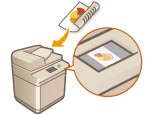 | 您可以在傳送之前於預覽畫面檢查掃描的影像。您也可以在預覽畫面上刪除、移動或切換頁面。 |
 |
即使設定 <預覽>,您也無法在傳送之前使用「直接傳送」或「手動傳送」模式檢查原稿。 |
1
放置原稿。放置原稿
2
按下 <傳真>。<主功能表> 畫面
3
在傳真基本功能畫面上指定接收者。傳真基本功能畫面
4
根據需求指定掃描設定。傳送傳真的基本操作
5
按 <選項>  <預覽>
<預覽>  <關閉>。
<關閉>。
 <預覽>
<預覽>  <關閉>。
<關閉>。6
按下  (啟動)。
(啟動)。
 (啟動)。
(啟動)。原稿會進行掃描並出現預覽畫面。
若要取消掃描,請按 <取消> 或  (停止)
(停止)  <是>。
<是>。
 (停止)
(停止)  <是>。
<是>。 顯示 <按[啟動]鍵掃描下一份原稿。> 時
顯示 <按[啟動]鍵掃描下一份原稿。> 時
放置下一份要掃描的原稿,然後按  (啟動)。所有原稿掃描完成後,請按 <預覽後傳送> 以顯示預覽畫面。
(啟動)。所有原稿掃描完成後,請按 <預覽後傳送> 以顯示預覽畫面。
 (啟動)。所有原稿掃描完成後,請按 <預覽後傳送> 以顯示預覽畫面。
(啟動)。所有原稿掃描完成後,請按 <預覽後傳送> 以顯示預覽畫面。7
在預覽畫面上檢查已掃描的影像。
視需要在預覽畫面上編輯已掃描的影像。
 刪除頁面
刪除頁面
您可刪除目前顯示在預覽畫面上的頁面。
1 | 按下 <刪除頁>。 |
 移動頁面
移動頁面
您可將頁面移至指定目的地。
1 | 按下 <編輯掃描的資料>。 |
2 | 按下 <移動頁面位置>。 |
3 | 輸入對應至 <移動頁面> 和 <指定頁向後移動> 的頁碼。 |
4 | 按下 <確定>。 |
 切換頁面位置
切換頁面位置
您可切換指定頁面的位置。
1 | 按下 <編輯掃描的資料>。 |
2 | 按下 <切換頁面位置>。 |
3 | 輸入對應至 <目標頁A> 和 <目標頁B> 的頁碼。 |
4 | 按下 <確定>。 |
8
按 <開始傳送>。
開始傳送。